
Nu har uppdateringen släppts - Windows 8.1, där startknappen verkar vara närvarande. Endast, det bör noteras, det är ganska meningslöst. Det kan vara användbart: den klassiska startmenyn för Windows 10.
Vad gör hon:
- Växlar mellan skrivbordet och den ursprungliga skärmen - för detta i Windows 8 var det tillräckligt för att helt enkelt klicka på musen i nedre vänstra hörnet, utan någon knapp.
- Med högerklick ringer det en meny för att snabbt få tillgång till viktiga funktioner - tidigare (och nu) kan den här menyn ringas genom att trycka på Windows + X-tangenterna på tangentbordet.
Således är denna knapp i den befintliga versionen inte särskilt nödvändig. Den här artikeln kommer att diskutera StartIback Plus-programmet som är utformat speciellt för Windows 8.1 och låter dig ha en fullfjädrad "Start" -meny på datorn. Dessutom kan du använda det här programmet i den tidigare versionen av Windows (på utvecklarens hemsida finns det en version för Windows 8). Förresten, om du har något som redan är installerat för dessa ändamål, rekommenderar jag fortfarande att du är mycket bra.
Hämta och installera Startisback Plus
För att ladda ner StartIback Plus-programmet, gå till den officiella utvecklarens webbplats http://pby.ru/download och välj den version du behöver, beroende på om du vill återvända i Windows 8 eller 8.1. Programmet på ryska och är inte gratis: värt 90 rubel (betalningsmetoder, qiwi terminal, kort och andra). Men inom 30 dagar kan den användas utan att köpa en nyckel.

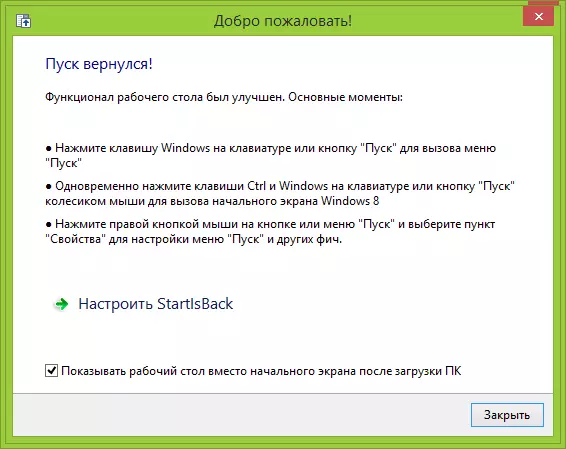
Installera programmet inträffar i ett steg - du behöver bara välja om du vill ställa in startmenyn för en användare eller för alla konton på den här datorn. Omedelbart efter det är allt klart och kommer att uppmanas att konfigurera den nya startmenyn. Som standard visas objektet "skrivbordet istället för den ursprungliga skärmen när du laddar" är markerad, även om du kan använda de inbyggda Windows 8.1-verktygen.
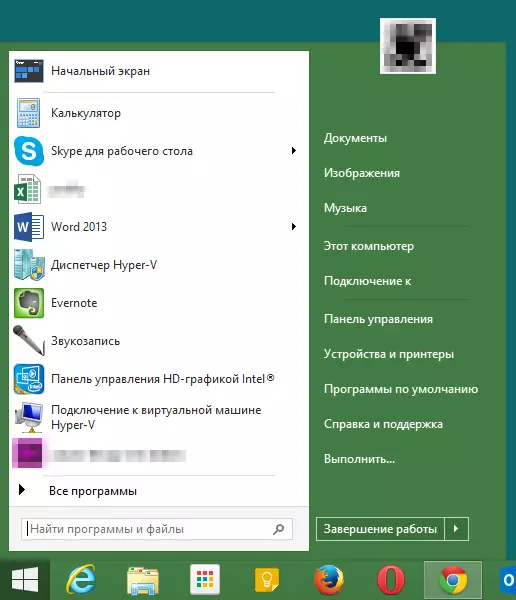
Utvändig vy meny börjar efter installationen av startisback plus
I sig, startar starten helt den som du kan vänja dig till Windows 7 - absolut samma organisation och funktionalitet. Inställningar, i allmänhet är liknande, med undantag för vissa, specifika för det nya operativsystemet, till exempel att visa Aktivitetsfält på den ursprungliga skärmen och ett antal andra. Se dock vad som erbjuds i inställningarna Startisback Plus.
Inställningsmeny "Starta"
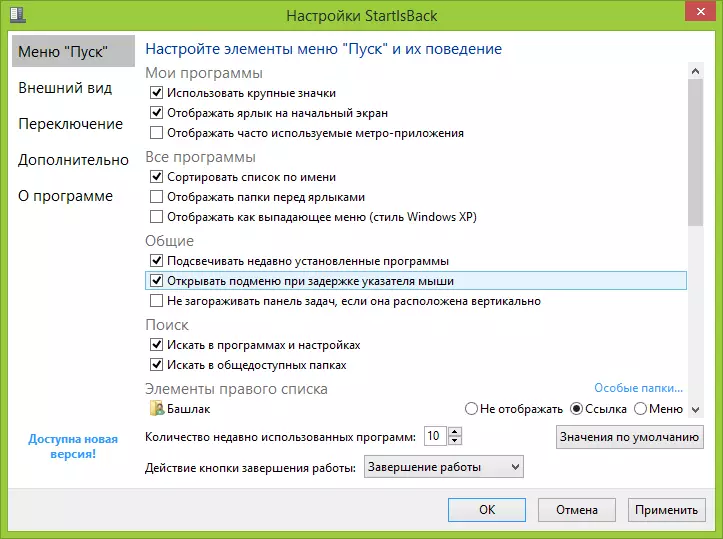
I inställningarna för menyn själv hittar du de inställningar som är typiska för Windows 7, t.ex. stora eller små ikoner, sortering, bakgrundsbelysning, och du kan också ange vilka av de objekt som ska visas i den högra kolumnmenyn.
Inställningar för utseende
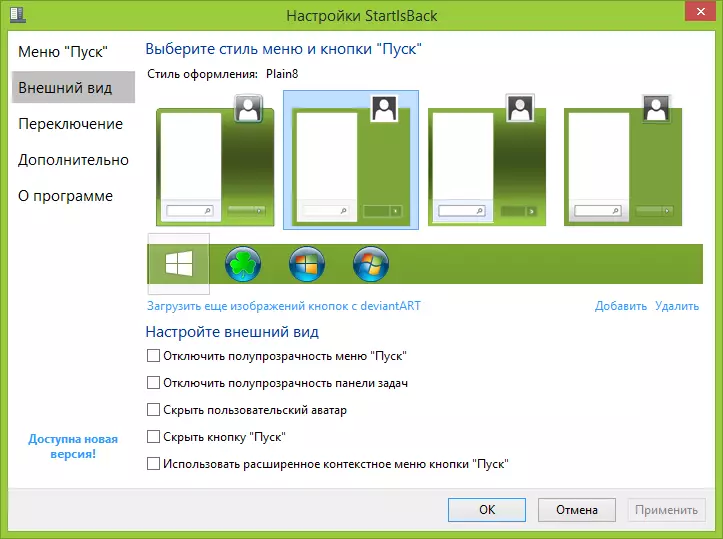
I utseendeinställningarna är det möjligt att välja vilken stil den kommer att användas för menyn och knapparna, ladda ner ytterligare bilder på Start-knappen, liksom några andra detaljer.
Växlande
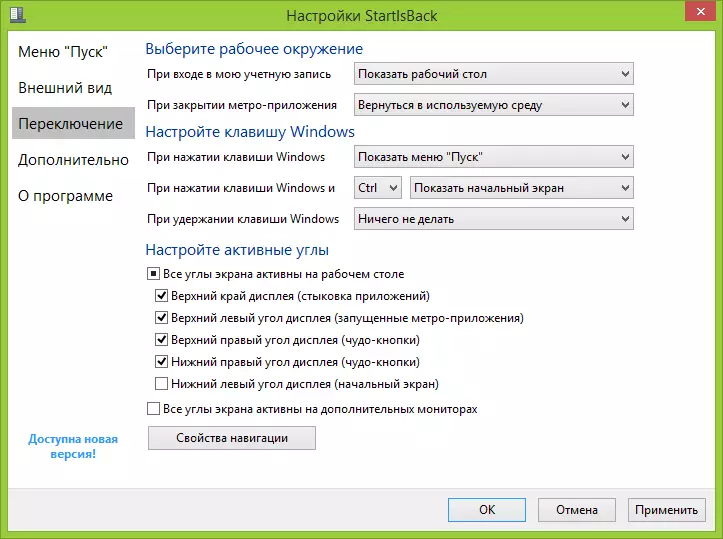
I det här avsnittet i inställningarna kan du välja den nedladdningen när du loggar in Windows - skrivbordet eller den ursprungliga skärmen, ställ in nyckelkombinationerna för en snabb övergång mellan arbetsmedia, samt aktivera eller inaktivera de aktiva hörnen av Windows 8.1.
Ytterligare inställningar
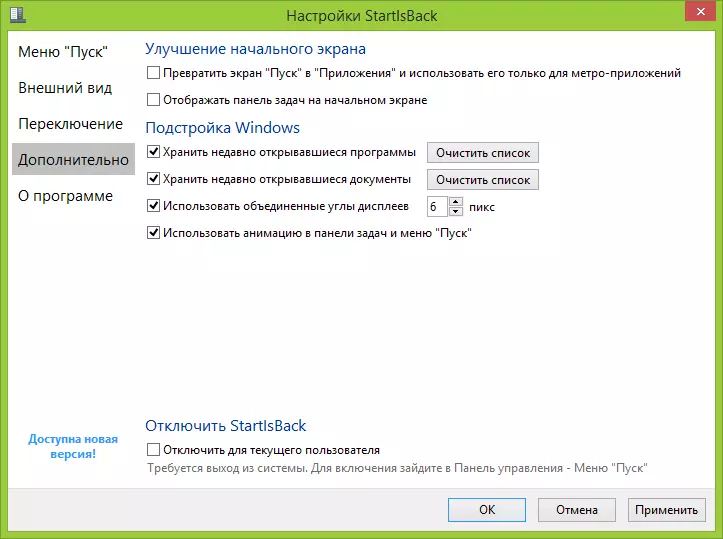
Om du vill visa alla program på den ursprungliga skärmen istället för plattorna av enskilda applikationer eller visa aktivitetsfältet, inklusive på den ursprungliga skärmen, kan möjligheten att göra detta i ytterligare inställningar.
Till sist
Sammanfattningsvis kan jag säga det enligt min åsikt är det recenserade programmet ett av sitt bästa. Och en av de bästa möjligheterna är att visa aktivitetsfältet på den primära skärmen i Windows 8.1. När du arbetar på flera skärmar kan knappen och menyn i början visas, inklusive på var och en av dem, som inte är anordnade i själva operativsystemet (och på två breda bildskärmar är det verkligen bekvämt). Tja, huvudfunktionen är återkomsten av standardstartmenyn i Windows 8 och 8.1 personligen, jag orsakar inte några klagomål alls.
